Sei stanco di perdere tempo a cercare manualmente i programmi che usi frequentemente o i documenti sui cui lavori spesso e vorresti usare una combinazione di tasti per velocizzare? Impostando delle scorciatoie da tastiera, puoi aprire programmi, file e cartelle con una semplice pressione di tre o quattro tasti sulla tastiera del PC. In questo articolo, ti mostreremo come cambiare combinazione tasti su Windows e macOS e come creare nuove combinazioni per velocizzare il tuo lavoro quotidiano al computer.
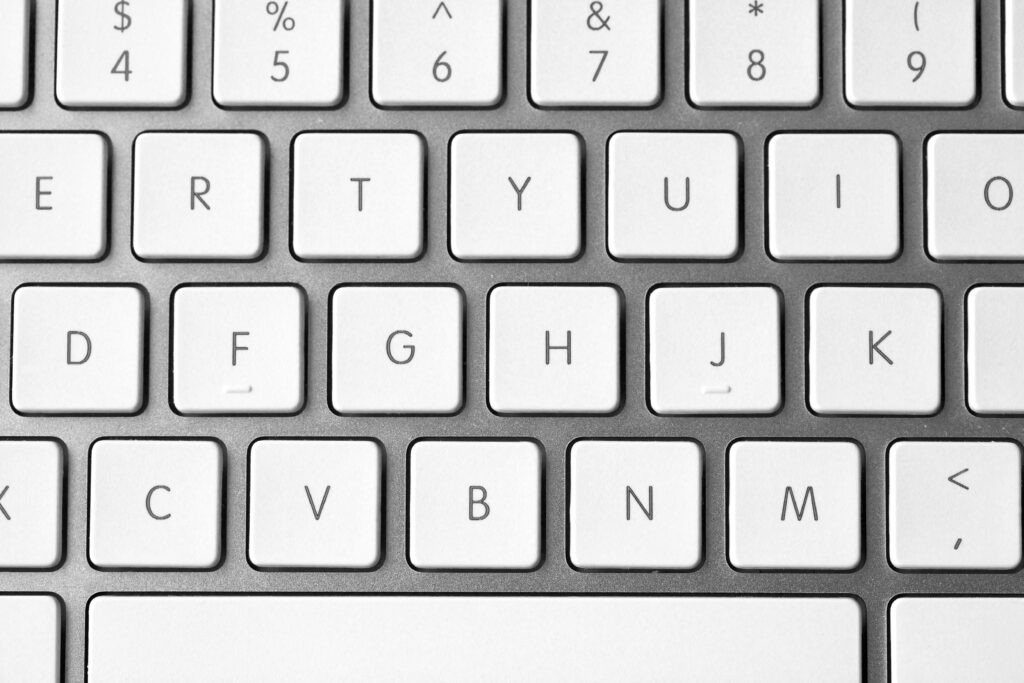
Cambiare combinazione tasti su Windows
Se vuoi sapere come cambiare combinazione tasti su Windows, puoi sfruttare la funzione tasti di scelta rapida del sistema operativo Microsoft. Questa funzione ti consente di aprire i collegamenti presenti sul desktop o nel menu Start usando una combinazione di tasti della tastiera. In alternativa, puoi installare programmi di terze parti come AutoHotkey, che ti permettono di estendere questa possibilità a tutti i collegamenti, le cartelle e le pagine web.
Tasti di scelta rapida
Per impostare la combinazione di tasti da usare per aprire un determinato collegamento, fai clic destro su quest’ultimo e seleziona la voce Proprietà dal menu che compare. Nella finestra che si apre, recati sulla scheda Collegamento, clicca nel campo Tasti di scelta rapida e digita la combinazione di tasti che desideri usare per richiamare il collegamento. Puoi scegliere qualcosa come Ctrl+Alt+ un numero o una lettera, Ctrl+Shift+ un numero o una lettera o Shift+Alt un numero o una lettera. Clicca su Applica, poi su Continua (se viene richiesta l’autorizzazione per usare i permessi da amministratore) e OK per salvare le impostazioni.
AutoHotkey
Se la funzione “Tasti di scelta rapida” di Windows ti sembra un po’ troppo limitata, puoi affidarti a AutoHotkey, un software gratuito e open source che permette di automatizzare tantissime operazioni tramite la creazione di appositi script. Puoi creare scorciatoie da tastiera per aprire programmi, cartelle, file e siti Internet. Anche se all’inizio può sembrare un po’ complicato, una volta che avrai familiarizzato con il linguaggio degli script, potrai aumentare notevolmente la tua produttività al computer.
Cambiare combinazione tasti su macOS
Anche su Mac, puoi cambiare le combinazioni di tasti per aprire programmi e file. Per farlo, puoi utilizzare le Preferenze di sistema o il software Keyboard Maestro.
Preferenze di sistema
Apri le Preferenze di sistema e seleziona la voce Tastiera. Nella scheda Shortcuts, troverai una serie di opzioni per creare nuove combinazioni di tasti o modificare quelle esistenti. Puoi scegliere di aprire un’applicazione, un documento o una cartella, oppure di eseguire una determinata azione.
Keyboard Maestro
Keyboard Maestro è un software a pagamento che ti permette di creare scorciatoie da tastiera personalizzate su macOS. Puoi automatizzare diverse operazioni, come l’apertura di programmi, l’invio di email, l’esecuzione di script e molto altro ancora. Inoltre, il programma ti consente di creare macro, ovvero una serie di azioni che possono essere eseguite con una sola combinazione di tasti.
Conclusioni
Cambiare le combinazioni di tasti è un modo semplice e veloce per aumentare la produttività al computer. Sia su Windows che su macOS, puoi utilizzare le funzioni predefinite o installare programmi di terze parti per creare scorciatoie personalizzate. Prova a sperimentare diverse combinazioni per trovare quelle che ti consentono di lavorare in modo più efficiente e veloce.
#combinazionitasti #produttivita #scorciatoietastiera
